Najlepsze aplikacje do klonowania aplikacji na iPhonea w celu uruchomienia wielu kont | Nie jest wymagany jailbreak

Dowiedz się, jak sklonować aplikacje na iPhone
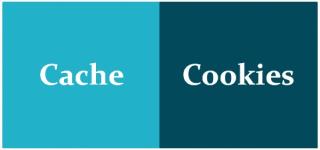
Możesz mieć dużo do powiedzenia na temat czyszczenia pamięci podręcznej i plików cookie w Chrome, aby zoptymalizować przeglądarkę, ale czy wiesz, że ta pamięć podręczna i pliki cookie mogą okazać się przydatne. Wszystkie twoje dane logowania, ulubione i ustawienia sieciowe są zapisywane w pamięci podręcznej i plikach cookie, a usunięcie ich wszystkich może być trochę irytującym procesem. Jeśli istnieje konkretna witryna, która sprawia Ci problemy, możesz usunąć pliki cookie Chrome i pamięć podręczną tylko dla jednej witryny.
Co robią pliki cookie i pamięć podręczna przeglądarki?

Pliki cookie przeglądarki mają na celu pomóc witrynie śledzić Twoje wizyty i działanie. Wiele witryn internetowych używa plików cookie do śledzenia pozycji w koszyku użytkownika podczas przeglądania sieci. Bez plików cookie za każdym razem, gdy klikniesz nowe połączenie w sieci, Twój koszyk zostanie zresetowany do zera. Pliki cookie mogą być również używane przez witrynę internetową do rejestrowania ostatnich odwiedzin lub rejestrowania danych logowania. Większość ludzi uważa to za przydatne, ponieważ hasła mogą być zapisywane na często odwiedzanych stronach lub po prostu, aby wiedzieli, co odwiedzali lub pobierali w przeszłości.
Z drugiej strony pamięć podręczna sieci (lub pamięć podręczna przeglądarki ) to technologia tymczasowego przechowywania internetowej bazy danych, taka jak strony HTML i obrazy, w celu zmniejszenia zużycia przepustowości, obciążenia serwera i postrzeganego opóźnienia. Pamięć podręczna to po prostu zbiór pobranych danych, który ma pomóc w wyświetlaniu strony internetowej, a system pamięci podręcznej sieci przechowuje kopie dokumentów, które przez nią przechodzą.
Kroki, jak wyczyścić pliki cookie Chrome i pamięć podręczną tylko dla jednej witryny
Aby wyczyścić pliki cookie i pamięć podręczną Chrome dla jednej witryny, firma Google udostępniła użytkownikowi bezpieczne opcje. Załadowanie witryny, wyczyszczenie danych zaplecza, a następnie załadowanie czystej wersji witryny jest łatwe. Istnieją sposoby nawet na wyłączenie ciasteczek . Pamiętaj jednak, że po wyczyszczeniu plików cookie i pamięci podręcznej Chrome będziesz musiał ponownie wprowadzić swoje dane uwierzytelniające.
Ta metoda jest prosta i wygodna w użyciu, ale usuwa dane tylko z jednej konkretnej witryny, a nie z subdomen lub powiązanych witryn. Jak wyczyścić pliki cookie i pamięć podręczną Chrome tylko dla jednej witryny:
Krok 1 : Otwórz przeglądarkę Google Chrome i załaduj witrynę, a następnie kliknij symbol w kształcie kłódki w lewym rogu paska adresu.
Krok 2 : Pojawi się menu kontekstowe, w którym będziesz musiał kliknąć Ustawienia witryny.
Krok 3 : Otworzy się nowa karta z listą wszystkich danych użytkowania i uprawnień. Znajdź i kliknij przycisk o nazwie Wyczyść dane.
Krok 4: Pojawi się wyskakujące okienko z potwierdzeniem, w którym musisz kliknąć Wyczyść dane.

Krok 5 : Naciśnij klawisz F5, aby odświeżyć witrynę, a Chrome pobierze nową pamięć podręczną i pliki cookie z serwera.
Powyższa metoda musi być używana tylko do usunięcia pamięci podręcznej i plików cookie z jednej konkretnej witryny. Jeśli Twoja przeglądarka źle zachowuje się na wszystkich stronach, możesz usunąć wszystkie pamięci podręczne i dane z plików cookie.
Alternatywny sposób na wyczyszczenie plików cookie i pamięci podręcznej Chrome
Istnieje inny sposób na wyczyszczenie plików cookie i pamięci podręcznej Chrome ze strony internetowej i powiązanych z nią stron. Nie wyczyści to pamięci podręcznej DNS Chrome, ale usunie pliki cookie i pamięć podręczną należącą do witryny i jej subdomen.
Krok 1 : Otwórz przeglądarkę Chrome i w pasku adresu wpisz chrome://settings/content/all i naciśnij klawisz Enter.
Krok 2: Znajdź witrynę, którą chcesz wyczyścić, i kliknij ją.

Krok 3 : Następnie kliknij przycisk o nazwie Wyczyść dane.
Krok 4 : Kliknij ponownie Wyczyść dane w polu potwierdzenia.
Krok 5 : Następnie kliknij ikonę z trzema kropkami obok witryny i ponownie kliknij Wyczyść dane.
Krok 6: Spowoduje to wyczyszczenie plików cookie Chrome i pamięci podręcznej należącej do witryny oraz wszelkich subdomen i powiązanych witryn.
Ostatnie słowo na temat kroków, jak wyczyścić pliki cookie Chrome i pamięć podręczną tylko dla jednej witryny
Pamięć podręczna i pliki cookie odgrywają istotną rolę w surfowaniu po Internecie i często okazują się przydatne. Ale jeśli masz trudności z załadowaniem jednej konkretnej strony lub wydaje się, że jedna strona internetowa zaczyna działać niewłaściwie, zawsze możesz wykonać czynności, aby wyczyścić pliki cookie Chrome i pamięć podręczną tylko dla jednej witryny.
Śledź nas w mediach społecznościowych – Facebook i YouTube . W przypadku jakichkolwiek pytań lub sugestii prosimy o kontakt w sekcji komentarzy poniżej. Chętnie skontaktujemy się z Tobą z rozwiązaniem. Regularnie publikujemy porady i wskazówki wraz z rozwiązaniami typowych problemów związanych z technologią.
Dowiedz się, jak sklonować aplikacje na iPhone
Dowiedz się, jak skutecznie przetestować kamerę w Microsoft Teams. Odkryj metody, które zapewnią doskonałą jakość obrazu podczas spotkań online.
Jak naprawić niedziałający mikrofon Microsoft Teams? Sprawdź nasze sprawdzone metody, aby rozwiązać problem z mikrofonem w Microsoft Teams.
Jeśli masz dużo duplikatów zdjęć w Zdjęciach Google, sprawdź te cztery skuteczne metody ich usuwania i optymalizacji przestrzeni.
Chcesz zobaczyć wspólnych znajomych na Snapchacie? Oto, jak to zrobić skutecznie, aby zapewnić znaczące interakcje.
Aby zarchiwizować swoje e-maile w Gmailu, utwórz konkretną etykietę, a następnie użyj jej do utworzenia filtra, który zastosuje tę etykietę do zestawu e-maili.
Czy Netflix ciągle Cię wylogowuje? Sprawdź przyczyny oraz 7 skutecznych sposobów na naprawienie tego problemu na dowolnym urządzeniu.
Jak zmienić płeć na Facebooku? Poznaj wszystkie dostępne opcje i kroki, które należy wykonać, aby zaktualizować profil na Facebooku.
Dowiedz się, jak ustawić wiadomość o nieobecności w Microsoft Teams, aby informować innych o swojej niedostępności. Krok po kroku guide dostępny teraz!
Dowiedz się, jak wyłączyć Adblock w Chrome i innych przeglądarkach internetowych, aby móc korzystać z wartościowych ofert reklamowych.








